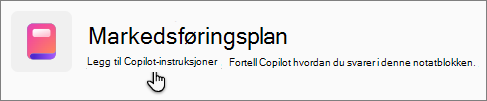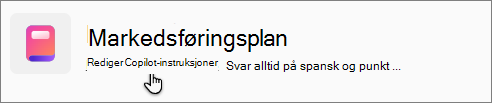Gi egendefinerte instruksjoner for Microsoft 365 Copilot Notebook
Gjelder for
Når du starter en notatblokk i Microsoft 365 Copilot-notatblokker, anbefaler intelligente forslag fra arbeidsdataene innhold basert på emnet i notatblokken, og du kan angi instruksjoner for Copilot som skal følge når du leverer ledetekster.
Obs!: En Microsoft 365 Copilot-lisens kreves for å bruke Copilot-notatblokker. I tillegg må kontoer ha en SharePoint- eller OneDrive-lisens (tjenesteplan) for å kunne opprette notatblokker. Copilot-notatblokker er også tilgjengelig for Microsoft 365 Personal-, Family- og Premium-abonnenter. Mer informasjon om Microsoft 365 Copilot-lisensiering og Microsoft 365 Copilot-abonnementer.
Gi spesifikke retningslinjer for Copilot
-
Gå til Notatblokker, og velg deretter notatblokken du vil legge til egendefinerte instruksjoner i.
-
Velg Legg til Copilot-instruksjoner.
-
Skriv inn spesifikke instruksjoner for Copilot i dialogboksen. Du kan be Copilot om å formatere svar slik du vil, fokusere på et emne, bruke en bestemt tone og mer. Eksempel:
-
Velg Lagre.
Instruksjonene vises under tittelen på notatblokken. Hvis du vil redigere dem, velger du Rediger Copilot-instruksjoner til venstre for instruksjonene.
Obs!: Hvis du deler notatblokken, kan andre se instruksjonene og bli med for å opprette og redigere dem i sanntid.
Flere måter å arbeide medCopilot-notatblokker
Kom i gang med Microsoft 365 Copilot-notatblokker
Legg til referansefiler i Microsoft 365 Copilot-notatblokker
Vis alle Microsoft 365 Copilot-notatblokker på ett sted
Få en oversikt over notatblokken med Microsoft 365 Copilot-notatblokker